Manokwari, Beritakasuari.com – Laptop yang tiba-tiba hang atau membeku bisa terjadi karena berbagai penyebab, seperti software yang tidak kompatibel, hard drive bermasalah, atau serangan virus dan malware. Dalam beberapa kasus, penyebabnya bahkan tidak dapat diidentifikasi secara langsung.
Ketika laptop berhenti merespons, langkah pertama yang biasanya dilakukan adalah restart. Namun, jika desktop dan kursor ikut membeku, restart menggunakan keyboard menjadi alternatif yang lebih efektif. Berikut ini panduan lengkap cara restart laptop Windows dan Mac yang hang dengan keyboard.
Cara Restart Laptop Windows yang Hang dengan Keyboard
Jika kursor dan layar laptop tidak merespons, restart dapat dilakukan menggunakan kombinasi tombol keyboard berikut ini:
- Tekan Ctrl + Alt + Del
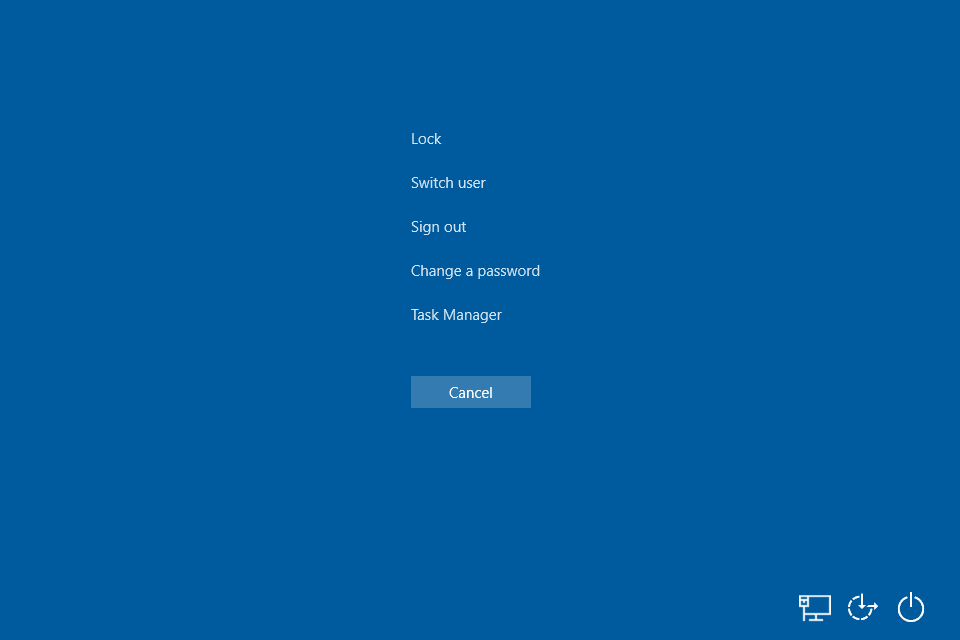
Tombol Ctrl + Alt + Del adalah pintasan utama untuk membuka kotak dialog shutdown di Windows. Metode ini bisa digunakan di semua versi Windows.
- Windows 11, 10, dan 8: Klik ikon Power di pojok kanan bawah, lalu pilih Restart.
- Windows 7 dan Vista: Pilih tanda panah di samping tombol daya merah di sudut kanan bawah, lalu pilih Restart.
- Windows XP: Pilih Shut Down dari menu, kemudian klik Restart.
Meskipun tampilan layar bisa berbeda di setiap versi Windows, semuanya tetap menyediakan opsi untuk menyalakan ulang komputer dengan aman.
- Tekan Alt + F4
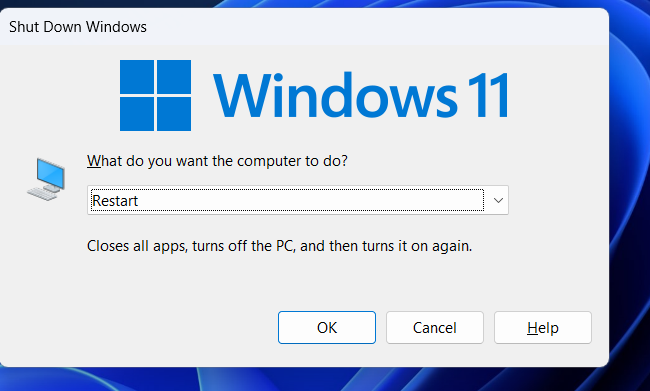
Jika kombinasi Ctrl + Alt + Del tidak berhasil, pengguna bisa mencoba metode Alt + F4 sebagai alternatif.
- Pastikan semua jendela aplikasi yang terbuka sudah ditutup.
- Pilih area kosong di desktop.
- Tekan Alt + F4, lalu pilih Restart di menu yang muncul.
- Klik OK untuk memulai ulang laptop.
Penting untuk memastikan tidak ada aplikasi yang masih terbuka sebelum menggunakan metode ini. Jika tidak, semua jendela akan tertutup tanpa menyimpan pekerjaan yang belum selesai.
- Tekan Win + X
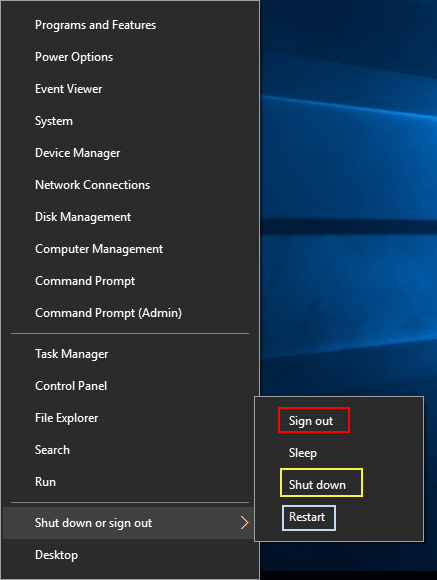
Pengguna Windows 11, 10, dan 8 juga bisa menggunakan menu Power User untuk melakukan restart dengan cara berikut:
- Tekan tombol Win + X secara bersamaan.
- Pilih opsi Shut Down or Sign Out.
- Klik Restart.
- Tekan Ctrl + Tombol Daya
Jika metode lain tidak berhasil, pengguna bisa melakukan Emergency Restart dengan menekan Ctrl + tombol daya.
Namun, perlu diperhatikan bahwa metode ini harus digunakan sebagai opsi terakhir karena akan menutup semua program secara paksa tanpa menyimpan file yang sedang dikerjakan.
Cara Restart Laptop Mac yang Hang dengan Keyboard
Jika MacBook Pro atau MacBook Air tidak merespons klik mouse atau trackpad, restart bisa dilakukan menggunakan kombinasi tombol berikut:
- Tekan Control + Command + Tombol Power/Eject/Touch ID
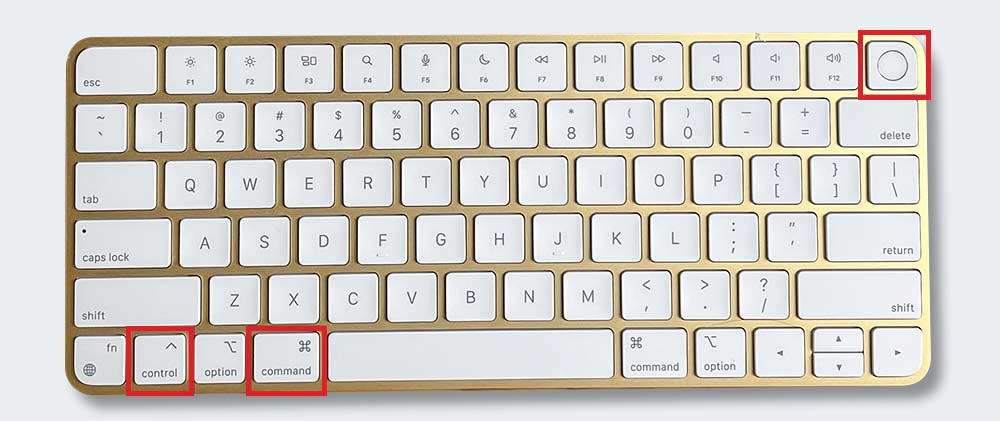
Metode ini dapat digunakan untuk memaksa restart semua model MacBook.
- Tekan Control + Command + Power/Eject/Touch ID secara bersamaan.
- Tahan tombol hingga layar MacBook menjadi gelap dan terdengar bunyi restart.
- Lepaskan tombol setelah bunyi terdengar dan tunggu MacBook menyala kembali.
- Tekan Control + Eject
Jika tombol eject tersedia di MacBook, pengguna dapat menggunakan metode ini untuk membuka kotak dialog shutdown.
- Tekan Control + Eject.
- Pilih Restart pada jendela dialog yang muncul.
- Tekan Control + Option + Command + Tombol Power/Eject/Touch ID
Jika metode restart lainnya tidak berhasil, pengguna dapat mencoba restart paksa dengan cara berikut:
- Tekan dan tahan Control + Option + Command + Tombol Power/Eject/Touch ID.
- Tahan tombol hingga MacBook mati dan menyala kembali secara otomatis.
Tips Mencegah Laptop Hang di Masa Depan
Agar laptop tidak sering mengalami hang, beberapa langkah pencegahan yang bisa dilakukan adalah:
- Rutin memperbarui sistem operasi dan driver untuk menghindari bug atau ketidakcocokan software.
- Menghapus file dan aplikasi yang tidak diperlukan agar sistem tidak terbebani.
- Memastikan kapasitas RAM dan penyimpanan mencukupi, terutama saat menjalankan aplikasi berat.
- Menggunakan antivirus untuk menghindari serangan malware atau virus yang dapat menyebabkan sistem crash.
- Membersihkan sistem dari file sementara dan cache menggunakan fitur bawaan seperti Disk Cleanup atau aplikasi pihak ketiga.
Dengan mengikuti panduan di atas, pengguna dapat mengatasi masalah laptop yang hang dengan lebih mudah dan meminimalkan risiko kehilangan data akibat restart paksa. 🚀



